windows7怎么添加蓝牙 Windows7如何连接蓝牙耳机
更新时间:2024-01-24 12:36:18作者:xiaoliu
在如今的数字时代,蓝牙技术已成为无线通信的重要组成部分,对于使用Windows 7操作系统的用户来说,添加蓝牙设备并连接蓝牙耳机是一个常见的需求。究竟如何在Windows 7中添加蓝牙设备并连接蓝牙耳机呢?本文将为您介绍详细的操作步骤,并帮助您轻松实现这一目标。无论您是为了更便捷地享受音乐,还是为了更高效地通话,添加蓝牙设备将为您的生活带来更多便利和乐趣。让我们一起来探索Windows 7下添加和连接蓝牙耳机的方法吧!
解决方法:
1、打开控制面板点击“设备和打印机”。
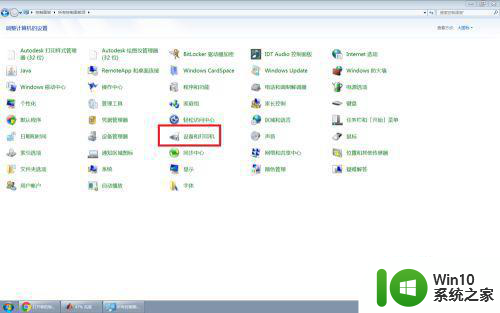
2、添加设备。
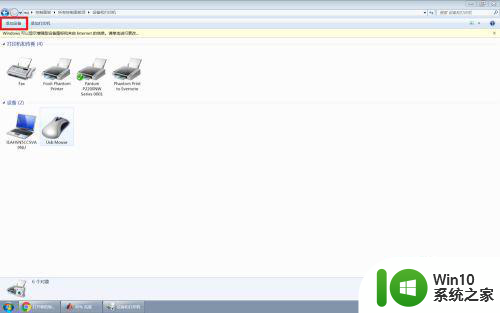
3、等待扫描之后选择你的设备。
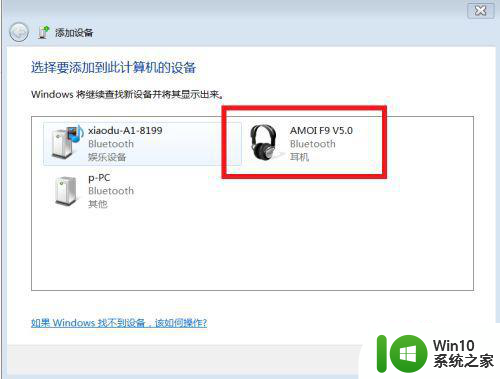
4、选择设备点击下一步。
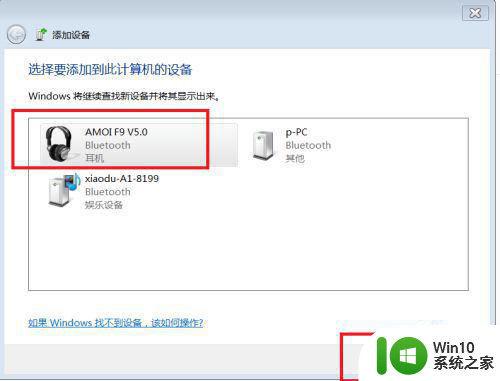
5、系统正在连接设备。
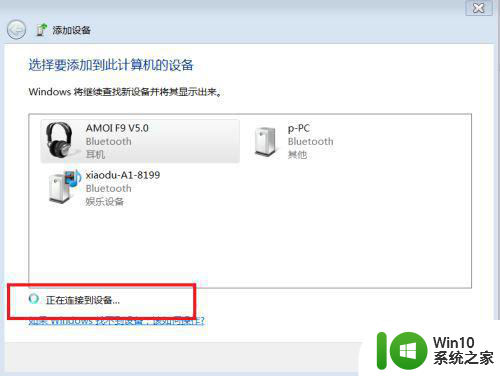
6、正在配置设备。
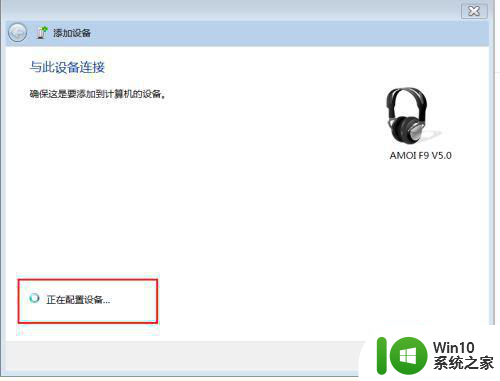
7、设备添加成功,右下角有蓝牙图标。
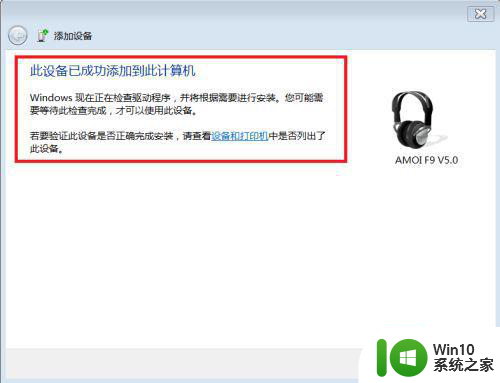

以上就是windows7怎么添加蓝牙的全部内容,如果有遇到这种情况,那么你就可以根据小编的操作来进行解决,非常的简单快速,一步到位。
windows7怎么添加蓝牙 Windows7如何连接蓝牙耳机相关教程
- - windows7蓝牙耳机连接教程 - windows7蓝牙耳机配对方法
- Windows7蓝牙连接耳机步骤详解 如何在Windows7上连接蓝牙耳机且不出现断连问题
- windows7如何连接蓝牙音箱 在win7中添加蓝牙音箱的方法
- windows7连接蓝牙耳机的图文步骤 Windows7笔记本电脑如何连接蓝牙耳机
- win7蓝牙如何连接蓝牙耳机 win7怎么连蓝牙耳机
- Windows7如何连接蓝牙无线鼠标 蓝牙鼠标在Windows7下连接步骤
- 电脑win7如何连接蓝牙耳机 电脑win7蓝牙耳机怎么连接
- win732位怎样连接蓝牙耳机 win7如何连接蓝牙耳机
- 电脑win7蓝牙如何连接耳机 win7如何连接蓝牙耳机听歌
- 电脑win7如何连接蓝牙耳机 win7如何设置蓝牙耳机连接步骤
- windows7怎么联接蓝牙音响 Windows 7如何与蓝牙音响进行配对连接
- win7台式电脑怎么连蓝牙耳机 win7如何连接电脑蓝牙耳机
- window7电脑开机stop:c000021a{fata systemerror}蓝屏修复方法 Windows7电脑开机蓝屏stop c000021a错误修复方法
- win7访问共享文件夹记不住凭据如何解决 Windows 7 记住网络共享文件夹凭据设置方法
- win7重启提示Press Ctrl+Alt+Del to restart怎么办 Win7重启提示按下Ctrl Alt Del无法进入系统怎么办
- 笔记本win7无线适配器或访问点有问题解决方法 笔记本win7无线适配器无法连接网络解决方法
win7系统教程推荐
- 1 win7访问共享文件夹记不住凭据如何解决 Windows 7 记住网络共享文件夹凭据设置方法
- 2 笔记本win7无线适配器或访问点有问题解决方法 笔记本win7无线适配器无法连接网络解决方法
- 3 win7系统怎么取消开机密码?win7开机密码怎么取消 win7系统如何取消开机密码
- 4 win7 32位系统快速清理开始菜单中的程序使用记录的方法 如何清理win7 32位系统开始菜单中的程序使用记录
- 5 win7自动修复无法修复你的电脑的具体处理方法 win7自动修复无法修复的原因和解决方法
- 6 电脑显示屏不亮但是主机已开机win7如何修复 电脑显示屏黑屏但主机已开机怎么办win7
- 7 win7系统新建卷提示无法在此分配空间中创建新建卷如何修复 win7系统新建卷无法分配空间如何解决
- 8 一个意外的错误使你无法复制该文件win7的解决方案 win7文件复制失败怎么办
- 9 win7系统连接蓝牙耳机没声音怎么修复 win7系统连接蓝牙耳机无声音问题解决方法
- 10 win7系统键盘wasd和方向键调换了怎么办 win7系统键盘wasd和方向键调换后无法恢复
win7系统推荐
- 1 风林火山ghost win7 64位标准精简版v2023.12
- 2 电脑公司ghost win7 64位纯净免激活版v2023.12
- 3 电脑公司ghost win7 sp1 32位中文旗舰版下载v2023.12
- 4 电脑公司ghost windows7 sp1 64位官方专业版下载v2023.12
- 5 电脑公司win7免激活旗舰版64位v2023.12
- 6 系统之家ghost win7 32位稳定精简版v2023.12
- 7 技术员联盟ghost win7 sp1 64位纯净专业版v2023.12
- 8 绿茶ghost win7 64位快速完整版v2023.12
- 9 番茄花园ghost win7 sp1 32位旗舰装机版v2023.12
- 10 萝卜家园ghost win7 64位精简最终版v2023.12